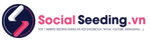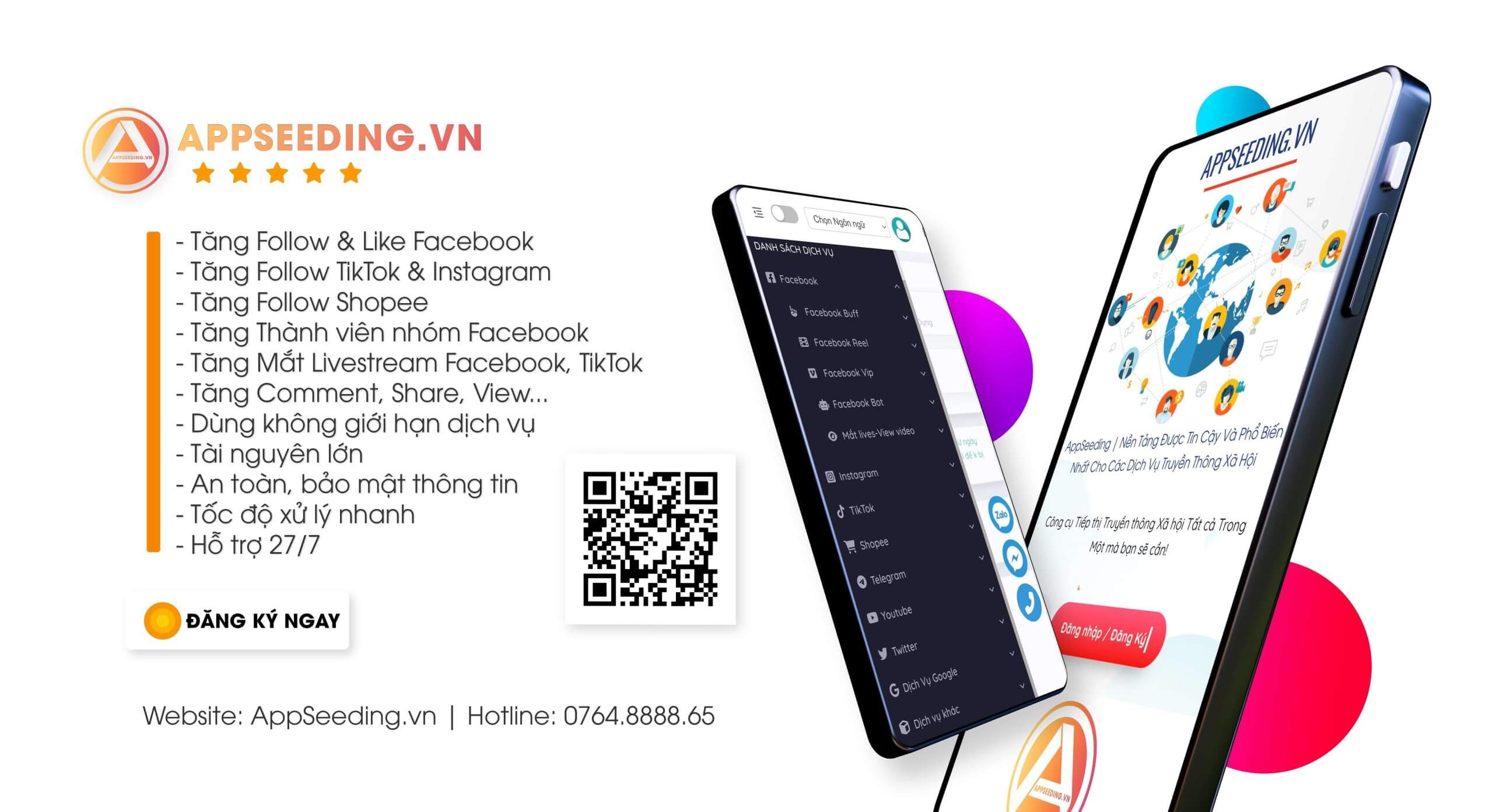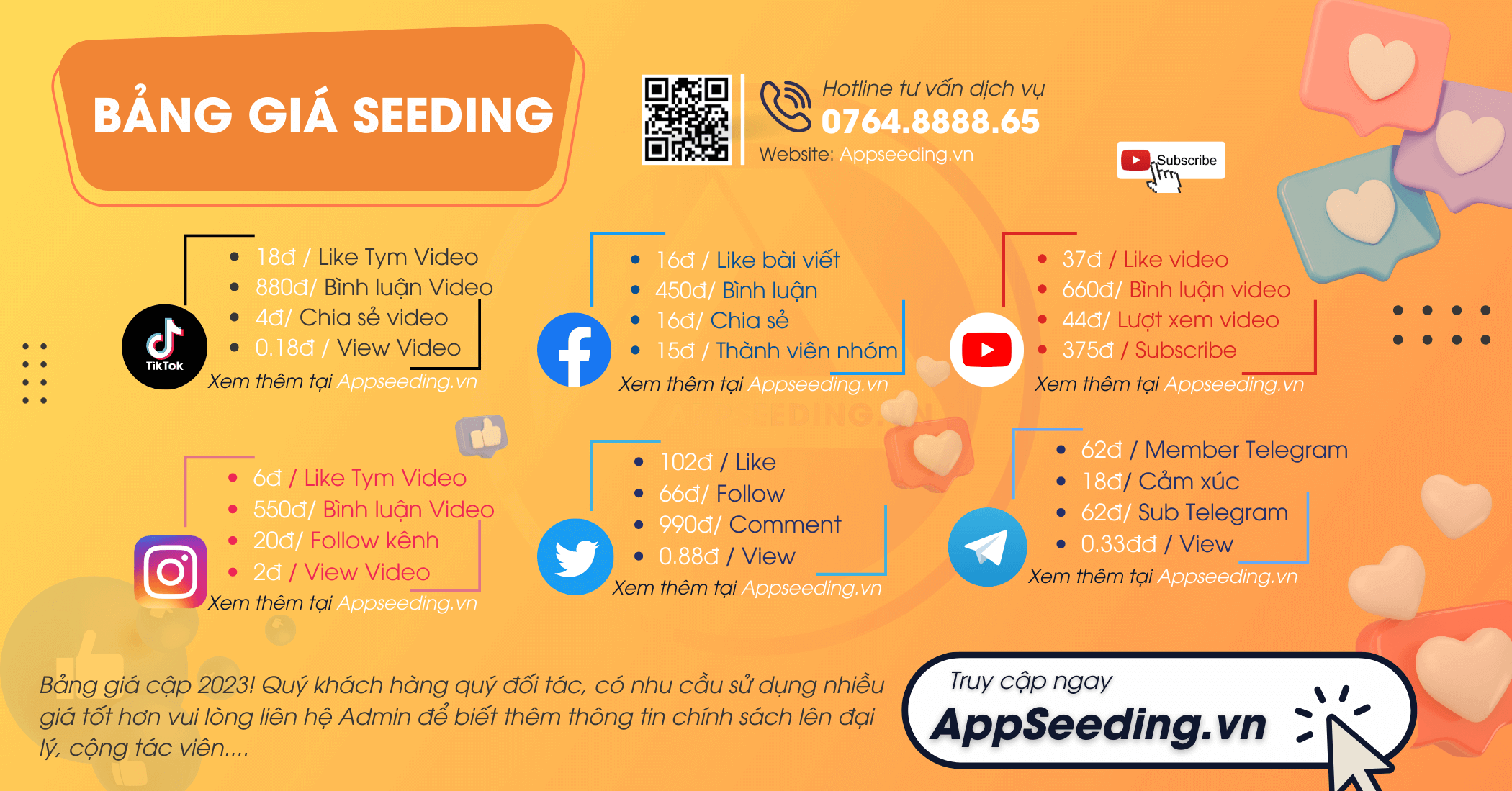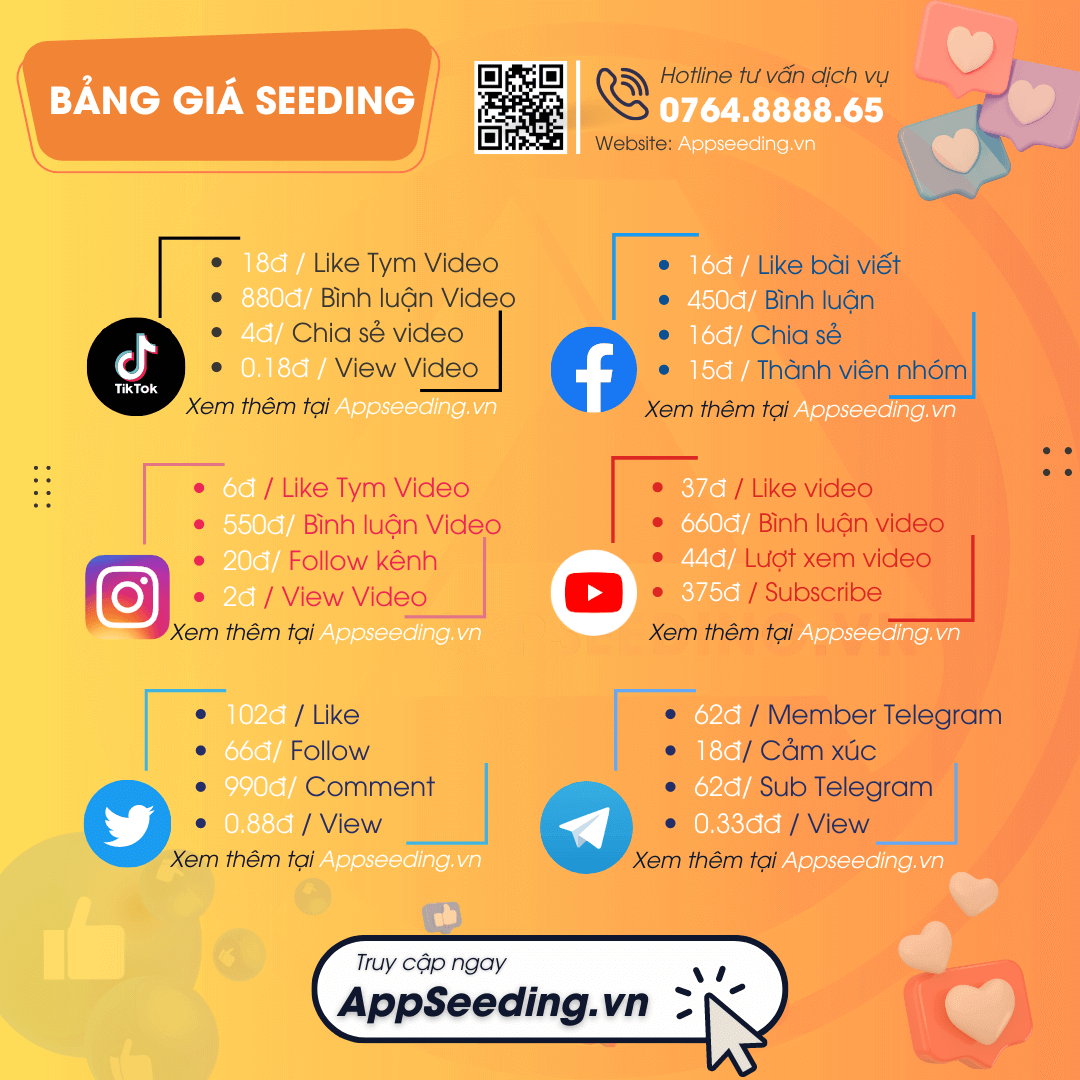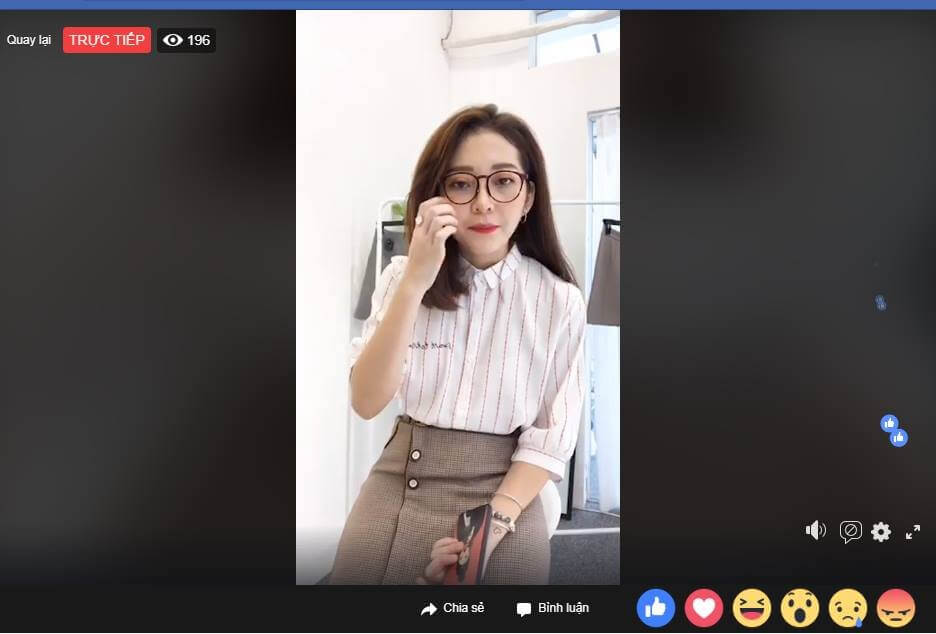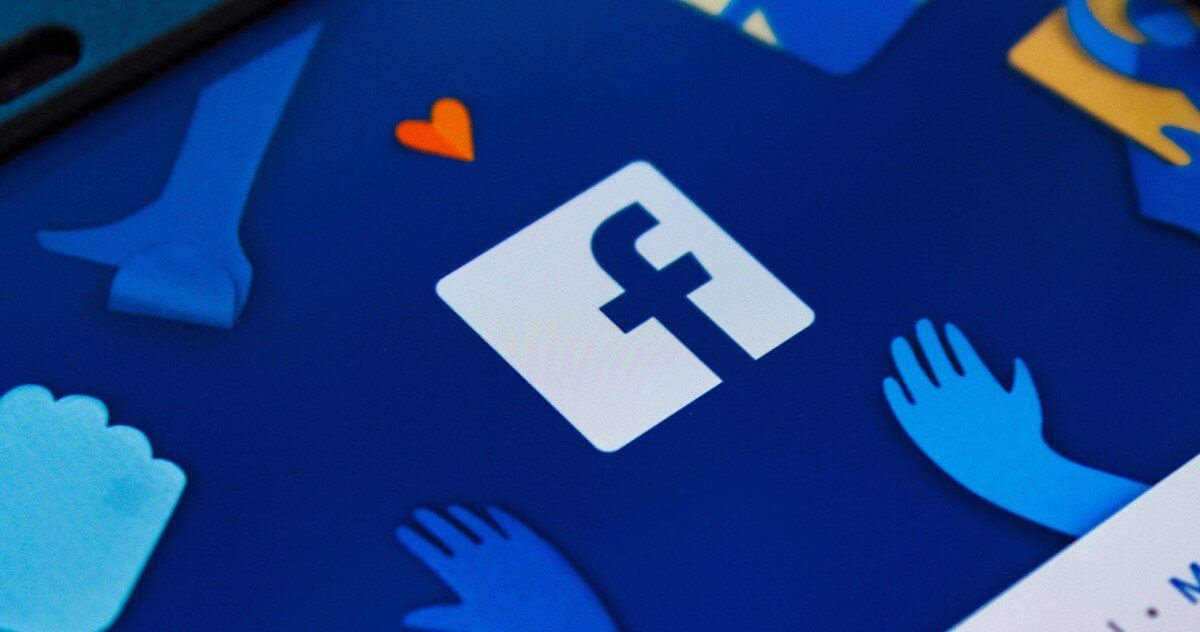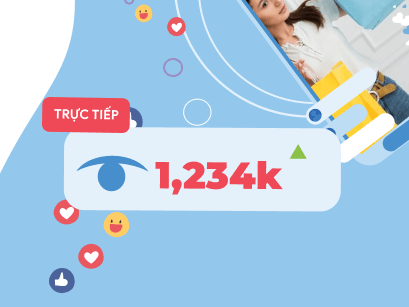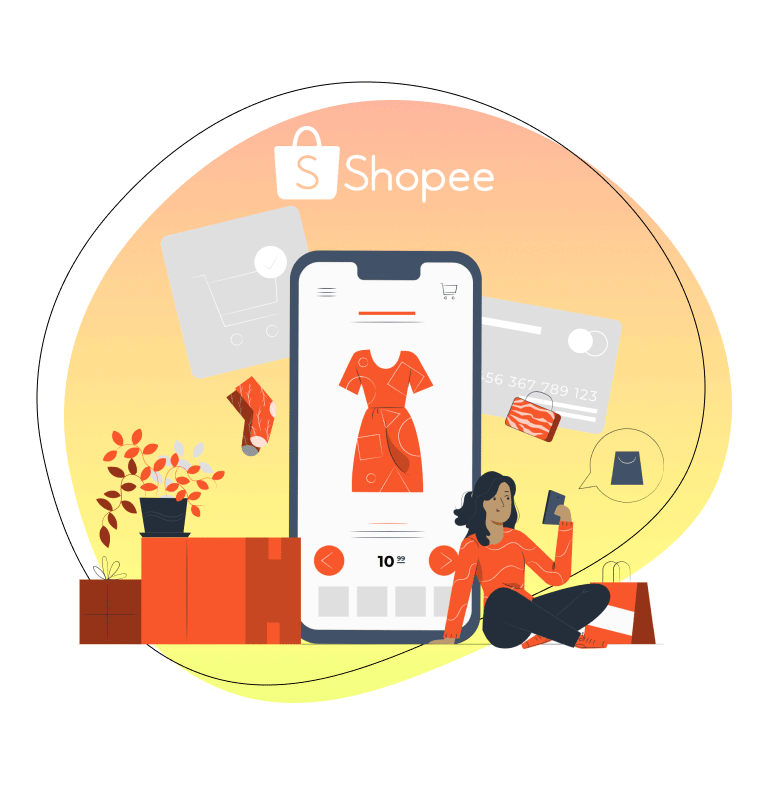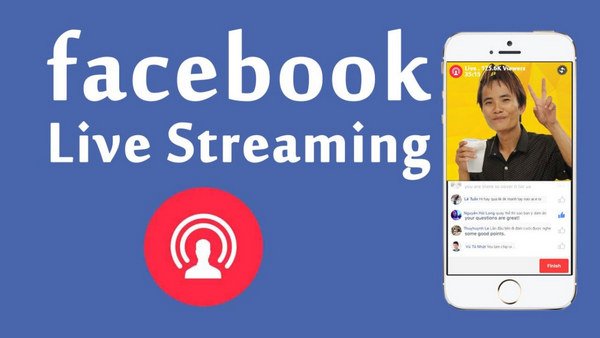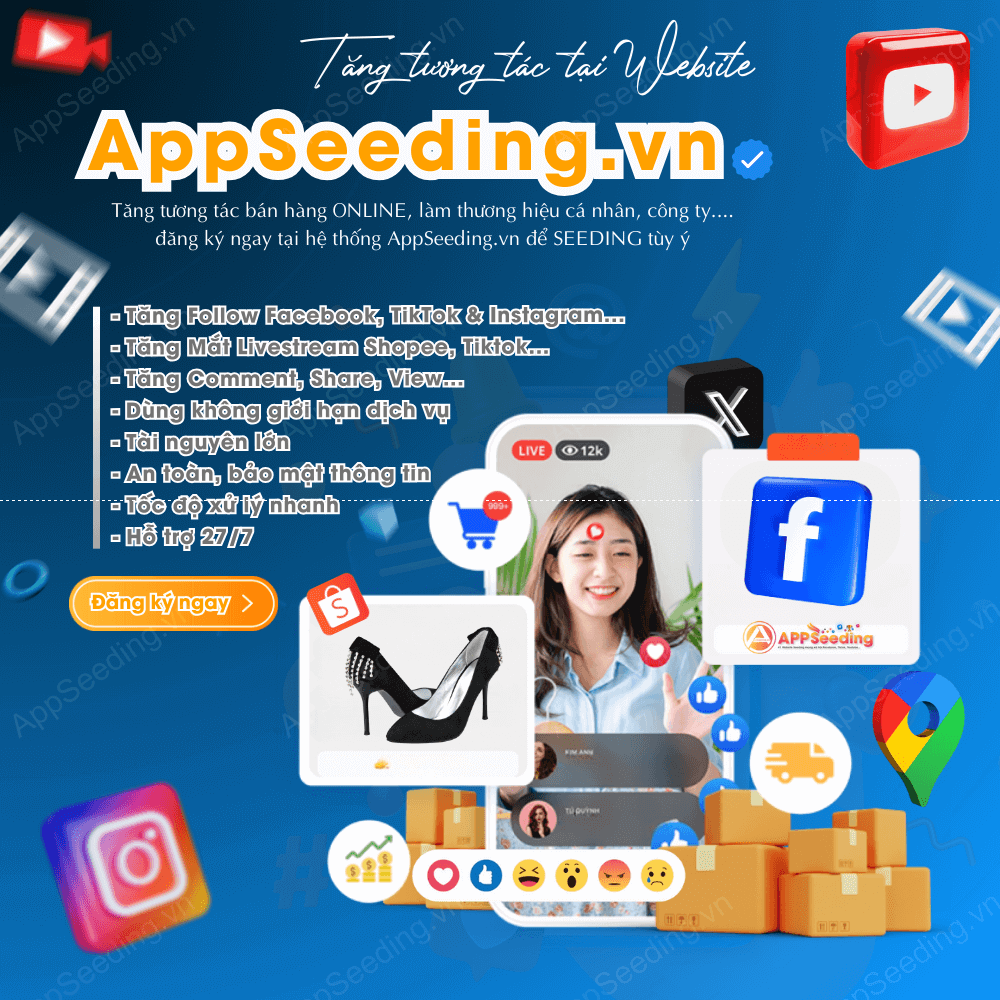Bài viết này SocialSeeding viết và tổng hợp xem thêm những bài viết liên quan tại Facebook Marketing
Vì sao bạn cần tạo shop trên Facebook?
Cách tạo shop bán hàng trên facebook thật ra rất dễ dàng. Nó mang lại rất nhiều lợi ích cho doanh nghiệp chuyên bán trực tiếp sản phẩm đến tay người tiêu dùng.
Đối với một người mới sử dụng, tạo shop bán hàng trên facebook sẽ cung cấp cho bạn một nền tảng hoàn toàn mới để quảng bá và giới thiệu thông tin sản phẩm một cách chi tiết cho các khách hàng mới trên Facebook. Điều này sẽ giúp tăng tần suất hiển thị sản phẩm đối với khách hàng.
Không như các nền tảng khác như Shopify, Facebook Shop không tính bất kỳ chi phí nào cho người bán hàng (ví dụ như bạn chẳng hạn). Nếu bạn muốn bán hàng trên đa kênh nhưng không muốn bỏ quá nhiều công sức thì việc tạo shop trên facebook là một sự lựa chọn hoàn hảo cho bạn.
Cách tạo cửa hàng trên fanpage Facebook
Để tạo cửa trên Fanpage Facebook, bạn phải thực hiện ba bước cơ bản:
+ Tạo Tab cửa hàng trên Fanpage.
+ Thiết lập thông tin cửa hàng.
+ Thêm sản phẩm vào cửa hàng trên Facebook.
Tôi sẽ hướng dẫn từng bước thực hiện ngay bên dưới.
1 Cách tạo Tab cửa hàng trên Fanpage
Nếu fanpage của các bạn chưa có tab cửa hàng, các bạn cần thêm tab cho fanpage trước khi bắt đầu tạo shop nhé.
Hướng dẫn thêm tab cửa hàng trên fanpage:
+ Truy cập trang Fanpage cần thêm tab cửa hàng.
+ Nhìn ở menu góc trái xem có hiển thị Cửa Hàng hay chưa.
+ Nếu đã kích hoạt sẵn, bạn có thể chuyển sang phần 2 và làm theo hướng dẫn thiết lập tính năng cơ bản.
+ Nếu chưa kích hoạt như hình dưới, hãy truy cập Cài Đặt để kích hoạt tab cửa hàng của Fanpage.
+ Ở trang Cài Đặt, hãy kéo xuống tìm Mẫu Và Tab, nhấp vào đó.
+ Kéo xuống dưới chọn Thêm tab để thêm tab cửa hàng vào fanpage.
+ Giờ bạn chỉ cần tìm tab Cửa Hàng và bấm Thêm Tab.
+ Bấm Đóng sau khi hoàn tất.
Quay lại trang chủ của Fanpage kiểm tra, bạn sẽ thấy tab cửa hàng được hiển thị ở menu bên trái.
Bạn đã hoàn thành bước đầu tiên để tạo cửa hàng trên Fanpage Facebook, hãy chuyển sang bước thiết lập tiếp theo.
Sau khi kích hoạt tính năng cửa hàng Fanpage thành công, bạn có thể chuyển sang thiết lập phần của hàng.
2 Cách thiết lập thông tin cửa hàng trên Facebook
Thứ tự thực hiện theo các bước như sau:
+ Truy cập trang chủ của Fanpage.
+ Nhấp vào tab Cửa Hàng mới kích hoạt ở menu bên trái.
+ Nhấp vào tab Cửa Hàng trên Fanpage
+ Ở Thiết Lập Phần Cửa Hàng, stick vào Tôi Đồng Ý Với Các Điều Khoản…
+ Bấm Tiếp Tục để chuyển sang bước tiếp theo.
Thiết lập phần cửa hàng sau khi tạo shop trên Facebook
+ Ở phần Chọn Phương Thức Thanh Toán, hãy chọn cách bạn muốn mọi người liên hệ với bạn nếu muốn mua sản phẩm.
+ Chọn Nhắn Tin Mua nếu bạn muốn họ inbox trực tiếp trên page.
+ Chọn Thanh Toán Trên Trang Web Khác nếu bạn muốn chuyển hướng họ về trang sản phẩm trên Website.
Trong bài viết này, tôi sẽ hướng dẫn bạn thiết lập inbox trực tiếp trên page, hãy bấm vào Nhắn Tin Mua.
Nếu các bạn muốn thanh toán trực tuyến có thể chọn Thanh toán trên trang web khác
+ Cuối cùng, bạn chỉ cần chọn đơn vị tiền tệ cho Fanpage.
+ Nếu bạn chọn VNĐ, giá sản phẩm sẽ hiển thị dưới dạng VNĐ, nếu bạn chọn USD, giá sản phẩm sẽ hiển thị dạng USD.
+ Ở đây, tôi sẽ chọn loại tiền tệ Đồng Việt Nam.
+ Bấm Lưu sau khi hoàn tất.
Như vậy, bạn đã hoàn thành bước thiết lập cửa hàng trên Fanpage, hãy bắt đầu thêm sản phẩm vào shop.
Chọn Đồng Việt Nam và lưu lại để hoàn thành thiết lập cửa hàng Fanpage
Chọn Đồng Việt Nam và lưu lại để hoàn thành thiết lập cửa hàng Fanpage
3. Cách tạo sản phẩm cho cửa hàng trên Facebook
Sau khi tạo thành công gian hàng trên Facebook rồi, bây giờ việc tiếp theo là các bạn sẽ thêm các sản phẩm vào cửa hàng này.
Thêm từng sản phẩm riêng lẻ vào cửa hàng
Để thêm sản phẩm vào cửa hàng các bạn thực hiện các bước hướng dẫn như sau:
+ Truy cập mục Cửa Hàng mới tạo của Fanpage.
+ Nhấp vào Mô Tả Mặt Hàng Của Máy Phiên Dịch, viết một đoạn mô tả ngắn về sản phẩm bạn đang kinh doanh.
+ Bấm vào nút Thêm Sản Phẩm ngay phía dưới.
Đến đây, Facebook sẽ hiển thị giao diện để thêm thông tin sản phẩm
+ Bấm vào Thêm Ảnh để tải ảnh sản phẩm, bạn cũng có thể tải video giới thiệu nếu muốn.
+ Nhập Tên Sản Phẩm.
+ Nhập giá sản phẩm.
+ Mô tả sơ bộ sản phẩm.
+ Bấm Lưu để thêm sản phẩm vào cửa hàng của Fanpage.
+ Sau khi lưu sản phẩm, Facebook thông báo bạn đã thêm sản phẩm thành công sản phẩm vào cửa hàng, các bạn chọn Ok.
+ Sản phẩm mới được thêm sẽ có trạng thái Đang Xử Lý, sau khi Facebook đảm bảo sản phẩm không vi phạm chính sách, họ sẽ cho hiển thị công khai.
Sau khi tạo thành công shop trên Facebook, các bạn cứ theo các bước hướng dẫn ở trên mà thêm sản phẩm vào cửa hàng trên fanpage của mình.
Thêm bộ sưu tập vào cửa hàng Facebook
Nếu bạn muốn phân loại sản phẩm để người dùng dễ tham khảo, hãy tạo bộ sưu tập để dễ dàng quản lý.
Ví dụ: Bạn kinh doanh sản phẩm thổ cẩm chẳng hạn, hãy tạo một bộ sưu tập balo thổ cẩm tập hợp các mẫu balo, một bộ sưu tập ví thổ cẩm chỉ chứa các mẫu ví…
Dưới đây là các bước tạo mới bộ sưu tập trong cửa hàng Fanpage:
+ Từ giao diện trang chủ của Fanpage, chọn Công Cụ Đăng.
+ Kéo xuống phía dưới, bạn sẽ thấy tab Bộ Sưu Tập nằm trong Cửa Hàng.
Các bước tạo mới bộ sưu tập cho cửa hàng Fanpage
Các bước tạo mới bộ sưu tập cho cửa hàng Fanpage
+ Kéo lên trên một chút, nhấp vào Thêm Bộ Sưu Tập.
+ Nhập tên bộ sưu tập.
+ Bấm vào Thêm Sản Phẩm để đưa sản phẩm vào bộ sưu tập.
Cách quản lý cửa hàng trên Facebook
Sau khi tạo cửa hàng trên page, bạn có thể:
+ Chia sẻ sản phẩm từ cửa hàng lên Fanpage mà không phải đăng lại.
+ Chia sẻ sản phẩm lên profile cá nhân.
+ Chia sẻ cả cửa hàng lên Fanpage.
+ Xóa cả bộ sưu tập sản phẩm.
+ Xóa từng sản phẩm riêng lẻ.
+ Xóa tab cửa hàng khỏi Fanpage.
+ Thay đổi cài đặt cửa hàng của Facebook.
Nguồn: SocialSeeding tổng hợp tham khảo từ nhiều nguồn Internet
- https://quangcaosieutoc.com/tao-cua-hang-tren-facebook/
- https://gtvseo.com/facebook-marketing/tao-cua-hang-tren-facebook/
thêm cửa hàng trên facebook
thêm sản phẩm vào cửa hàng trên facebook
thêm cửa hàng trên facebook
thêm sản phẩm vào cửa hàng trên facebook
không thêm được sản phẩm vào cửa hàng trên facebook
thêm sản phẩm vào cửa hàng trên facebook
thêm phần cửa hàng trên facebook
thêm sản phẩm vào cửa hàng trên facebook